16. BÖLÜM : 3D Katı Modelleme Komutları (Modeling)-1
- 1 KUTU (Box)
- 2 OBJELERİ BİRLEŞTİRME (Union)
- 3 OBJELERİ ÇIKARMA (Subtract)
- 4 DÜZ SEHPA ÇİZİMİ (3D)
- 5 DUVAR ÇİZİMİ (Kapı ve Pencere Boşluklu)-3D
- 6 3D DÖNDÜRME (3drotate)
- 7 TAKOZ (Wedge)
- 8 SİLİNDİR (Cylinder)
- 9 KÜRE (Sphere)
- 10 HALKA-SİMİT (Torus)
- 11 KONİ (Cone)
- 12 PİRAMİT (Pyramid)
- 13 ÇOKLU KATI (Polysolid)
- 14 YÜKSEKLİK VERME-KALINLAŞTIRMA (Extrude)
- 15 BASTIR-ÇEK (Presspull)
- 16 DÖNDÜREREK KATI MODEL OLUŞTURMA (Revolve)
- 17 KESİTLER ARASINI DOLDURMA (Loft)
- 18 HELİS-YAY (Helix)
- 19 SÜPÜRME (Sweep)
KUTU (Box)
BOX (Kutu) 
1.TANITIM
Box komutu, kutu şeklinde dikdörtgen prizması veya küp çizmek için kullanılan bir komuttur. Biz burada prizma kelimesi yerine kutu kelimesini kullanacağız. Üçlü eksen takımında X ekseni kutunun uzunluğunu (Lenght), Y ekseni kutunun genişliğini (Width), Z ekseni kutunun yüksekliğini (Height) temsil eder (Şekil 1).
Box komutuna aşağıdaki yollardan girilir:
♦ Klavyeden BOX yazılıp Enter tuşuna basılır.
tuşuna basılır.
Command:BOX
♦ Draw Menu ►Modeling ► Box (Çizim Menüsü ► Modelleme ►Kutu)
(Çizim Menüsü ► Modelleme ►Kutu)
♦ Modeling Toolbar ►Box (Modelleme Araç Çubuğu ►Kutu)
(Modelleme Araç Çubuğu ►Kutu)
♦ Ribbon ►Home Tab ► Modeling Panel ► Box
(Komut Şeridi ►Home Sekmesi ►Modelleme Paneli►Kutu)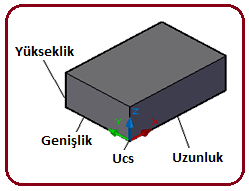
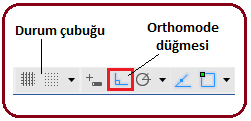
Şekil 1: Kutunun boyutları Şekil 2:Durum çubuğu 2.ÇİZİME HAZIRLIK
Tüm 3D çizimlerine başlamadan önce aşağıdaki işlemler yapılır:
♦ Dağınık ekranı toparlamak Zoom komutunun All seçeneği kullanılır. Komut satırına Z yazılıp Enter tuşuna, A yazılıp Enter
tuşuna, A yazılıp Enter  tuşuna basılır.
tuşuna basılır.
Command:Z
:A
♦ İzometrik ekrana geçmek için SW Isometric görüntü stili seçilir.
♦ Kutunun kenarlarının X, Y ve Z eksenlerine paralel olması için durum çubuğu üzerindeki Orthomode düğmesi üzerine tıklanarak kapalıysa açılır. F8 tuşuna basılarak da aynı görev yapılır. Şekil 2’ de durum çubuğu ve Orthomade düğmesi görülmektedir. Geniş bilgi için ilgili konulara bakınız.
düğmesi üzerine tıklanarak kapalıysa açılır. F8 tuşuna basılarak da aynı görev yapılır. Şekil 2’ de durum çubuğu ve Orthomade düğmesi görülmektedir. Geniş bilgi için ilgili konulara bakınız.
3.KENAR UZUNLUKLARI (Length) VERİLEREK KUTU ÇİZİMİ
Bu seçenekte sırayla uzunluk, genişlik ve yükseklik değerleri girilerek kutu çizimi yapılır. Çizim için aşağıdaki sıra takip edilir:
1.Box komutu çalıştırılır.
Command:BOX
2.Kutunun birinci köşesi için mouse’ ın sol tuşuyla ekrana tıklanır.
Specify first corner or [Center] P1
(Kutunun birinci köşesini belirtiniz veya [Merkez] (Mouse ile belirlenir)
3.Boyutları tek tek yazarak girebilmek için Length (Uzunluk) seçeneği kullanılır. Klavyeden L yazılıp Enter tuşuna basılır.
tuşuna basılır.
Specify other corner or [Cube/Length]:L
(Diğer köşeyi belirleyiniz veya [Küp/Uzunluk]):Uzunluk seçeneği
4.Uzunluk, genişlik ve yükseklik değerleri sırayla yazılıp Enter tuşuna basılır ve kutu çizilir (Şekil 3).
tuşuna basılır ve kutu çizilir (Şekil 3).
Specify length:120 (Uzunluğu belirtiniz-x ekseni yönünde)
(Uzunluğu belirtiniz-x ekseni yönünde)
Specify width:70 (Genişliği belirtiniz-y ekseni yönünde)
(Genişliği belirtiniz-y ekseni yönünde)
Specify height or [2Point]:60 (Yüksekliği belirtiniz veya […]-z ekseni yönünde)
(Yüksekliği belirtiniz veya […]-z ekseni yönünde)
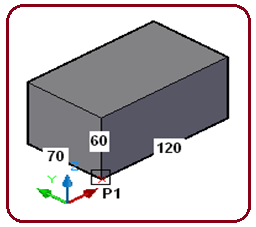
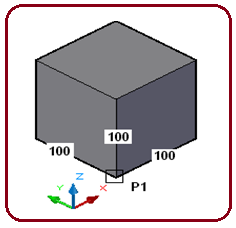
Şekil 3:Kutu çizimi Şekil 4:Küp çizimi 4. KÜP (Cube) SEÇENEĞİYLE KUTU ÇİZİMİ
Cube seçeneği ile tüm kenarları eşit olan küp çizimi yapılır ve çizim için aşağıdaki sıra takip edilir:
1.Box komutu çalıştırılır.
Command:BOX
2.Kutunun birinci köşesi için mouse’ ın sol tuşuyla ekrana tıklanır.
Specify first corner or [Center]:P1
(Kutunun birinci köşesini belirtiniz veya [Merkez] (Mouse ile belirlenir)
3.Cube (Küp) seçeneğini kullanabilmek için klavyeden C yazılıp Enter tuşuna basılır.
tuşuna basılır.
Specify other corner or [Cube/Length]:C
(Diğer köşeyi belirleyiniz veya [Küp/Uzunluk]):Küp seçeneği
4.Uzunluk değeri yazılıp Enter tuşuna basılır ve kutu çizilir (Şekil 4).
tuşuna basılır ve kutu çizilir (Şekil 4).
Specify length:100 (Uzunluğu belirtiniz)
(Uzunluğu belirtiniz)
5.MERKEZ (Center) SEÇENEĞİYLE KUTU ÇİZİMİ
Bu seçenekte şeklin tam ortası merkez olarak kabul edilir. Uzunluk, genişlik ve yükseklik ölçüleri merkezin iki tarafına eşit olarak alınır. Uzunluk ölçüsü 140 mm ise 70 mm, X ekseninin bir tarafına, kalan 70 mm eksenin diğer tarafına alınır. Y ve Z eksenleri için de aynı durum geçerlidir.
İşlem sırası:
1. Box komutu çalıştırılır.
Command:BOX
2. Center (Merkez) seçeneği için klavyeden C yazılıp Enter tuşuna basılır.
Specify first corner or [Center] :C
(Kutunun birinci köşesini belirtiniz veya [Merkez] <0.0.0>:(Merkez seçeneği)
3. Kutunun merkezi için mouse’ ın sol tuşuyla ekrana tıklanır.
Specify center:P1 (Merkezi belirleyiniz - Mouse ile belirlenir)
4. Komutun devamı yukarıda anlatıldığı gibidir. Küp çizilecekse Cube (Küp) seçeneği, kutu çizilecekse Length (Uzunluk) seçeneği kullanılır (Şekil 5).

Şekil 5:Merkez yöntemiyle kutu çizimi
6. DİNAMİK GİRİŞ (Dynamic Input) KULLANARAK KUTU ÇİZİMİ
Dinamik girişle kutu çizmek için aşağıdaki sıra takip edilir:
1. Dinamik giriş ile çizim yapabilmek için, durum çubuğu (Şekil 6) üzerindeki Dynamic Input (Dinamik Giriş) düğmesinin Açık (On) olması gerekir. Açmak için düğme üzerine sol tuş ile bir defa tıklanır veya F12 tuşuna basılır.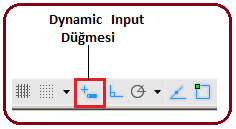
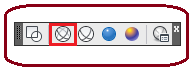
Şekil 6:Durum çubuğu Şekil 7:Visual Styles araç çubuğu 2. İzometrik ortama geçmek için ekranın sol üst kısmındaki View Controls menüsünden SW Isometric düğmesine tıklanır. Görüntü stilini seçmek için yine ekranın sol üst kısmındaki Visual Styles Controls menüsünden Wireframe (Tel Kafes) seçilir. Ayrıca tercih ederseniz Visual Styles araç çubuğundan 3D Wireframe Visual Style (3D Tel Kafes Görünüm Stili)
düğmesine tıklanır. Görüntü stilini seçmek için yine ekranın sol üst kısmındaki Visual Styles Controls menüsünden Wireframe (Tel Kafes) seçilir. Ayrıca tercih ederseniz Visual Styles araç çubuğundan 3D Wireframe Visual Style (3D Tel Kafes Görünüm Stili)  de seçilebilir (Şekil 7).
de seçilebilir (Şekil 7).
3. Box komutu çalıştırılır.
komutu çalıştırılır.
Command:BOX
4. Kutunun tabanını oluşturmak için mouse ile ekranın herhangi bir yerine tıklanır (P1) ve sürüklenerek karşı köşe (P2) oluşturulur (Şekil 8).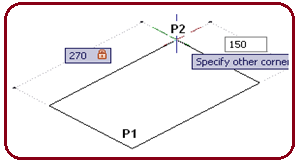
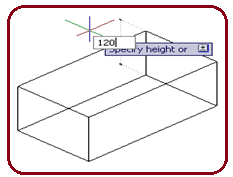
Şekil 8:Kutunun taban ölçüleri Şekil 9:Kutunun yüksekliği 5. X ve Y eksenleri yönündeki değer kutularının içine gerçek ölçüler yazılır ve Enter tuşuna basılır. Kutular arasında geçiş yapmak için klavyeden Tab tuşuna basılır. Son kutuya giriş yapmadan Enter
tuşuna basılır. Kutular arasında geçiş yapmak için klavyeden Tab tuşuna basılır. Son kutuya giriş yapmadan Enter  tuşuna basmayınız.
tuşuna basmayınız.
6. Kutunun yüksekliğini oluşturmak için Mouse yukarı doğru sürüklenir ve değer kutusunun içine gerçek değeri yazılarak Enter tuşuna basılır (Şekil 9).
tuşuna basılır (Şekil 9).

1.TANITIM
Box komutu, kutu şeklinde dikdörtgen prizması veya küp çizmek için kullanılan bir komuttur. Biz burada prizma kelimesi yerine kutu kelimesini kullanacağız. Üçlü eksen takımında X ekseni kutunun uzunluğunu (Lenght), Y ekseni kutunun genişliğini (Width), Z ekseni kutunun yüksekliğini (Height) temsil eder (Şekil 1).
Box komutuna aşağıdaki yollardan girilir:
♦ Klavyeden BOX yazılıp Enter
 tuşuna basılır.
tuşuna basılır.Command:BOX

♦ Draw Menu ►Modeling ► Box
 (Çizim Menüsü ► Modelleme ►Kutu)
(Çizim Menüsü ► Modelleme ►Kutu)♦ Modeling Toolbar ►Box
 (Modelleme Araç Çubuğu ►Kutu)
(Modelleme Araç Çubuğu ►Kutu)♦ Ribbon ►Home Tab ► Modeling Panel ► Box

(Komut Şeridi ►Home Sekmesi ►Modelleme Paneli►Kutu)
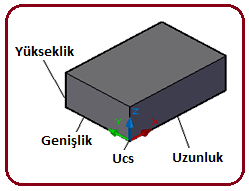
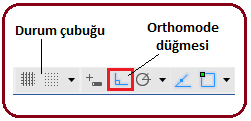
Şekil 1: Kutunun boyutları Şekil 2:Durum çubuğu 2.ÇİZİME HAZIRLIK
Tüm 3D çizimlerine başlamadan önce aşağıdaki işlemler yapılır:
♦ Dağınık ekranı toparlamak Zoom komutunun All seçeneği kullanılır. Komut satırına Z yazılıp Enter
 tuşuna, A yazılıp Enter
tuşuna, A yazılıp Enter  tuşuna basılır.
tuşuna basılır.Command:Z

:A

♦ İzometrik ekrana geçmek için SW Isometric görüntü stili seçilir.
♦ Kutunun kenarlarının X, Y ve Z eksenlerine paralel olması için durum çubuğu üzerindeki Orthomode
 düğmesi üzerine tıklanarak kapalıysa açılır. F8 tuşuna basılarak da aynı görev yapılır. Şekil 2’ de durum çubuğu ve Orthomade düğmesi görülmektedir. Geniş bilgi için ilgili konulara bakınız.
düğmesi üzerine tıklanarak kapalıysa açılır. F8 tuşuna basılarak da aynı görev yapılır. Şekil 2’ de durum çubuğu ve Orthomade düğmesi görülmektedir. Geniş bilgi için ilgili konulara bakınız.3.KENAR UZUNLUKLARI (Length) VERİLEREK KUTU ÇİZİMİ
Bu seçenekte sırayla uzunluk, genişlik ve yükseklik değerleri girilerek kutu çizimi yapılır. Çizim için aşağıdaki sıra takip edilir:
1.Box komutu çalıştırılır.
Command:BOX

2.Kutunun birinci köşesi için mouse’ ın sol tuşuyla ekrana tıklanır.
Specify first corner or [Center] P1
(Kutunun birinci köşesini belirtiniz veya [Merkez] (Mouse ile belirlenir)
3.Boyutları tek tek yazarak girebilmek için Length (Uzunluk) seçeneği kullanılır. Klavyeden L yazılıp Enter
 tuşuna basılır.
tuşuna basılır.Specify other corner or [Cube/Length]:L

(Diğer köşeyi belirleyiniz veya [Küp/Uzunluk]):Uzunluk seçeneği
4.Uzunluk, genişlik ve yükseklik değerleri sırayla yazılıp Enter
 tuşuna basılır ve kutu çizilir (Şekil 3).
tuşuna basılır ve kutu çizilir (Şekil 3).Specify length:120
 (Uzunluğu belirtiniz-x ekseni yönünde)
(Uzunluğu belirtiniz-x ekseni yönünde)Specify width:70
 (Genişliği belirtiniz-y ekseni yönünde)
(Genişliği belirtiniz-y ekseni yönünde)Specify height or [2Point]:60
 (Yüksekliği belirtiniz veya […]-z ekseni yönünde)
(Yüksekliği belirtiniz veya […]-z ekseni yönünde)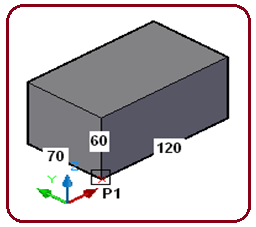
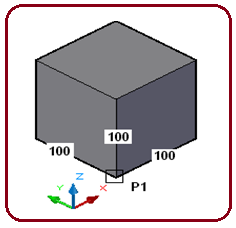
Şekil 3:Kutu çizimi Şekil 4:Küp çizimi 4. KÜP (Cube) SEÇENEĞİYLE KUTU ÇİZİMİ
Cube seçeneği ile tüm kenarları eşit olan küp çizimi yapılır ve çizim için aşağıdaki sıra takip edilir:
1.Box komutu çalıştırılır.
Command:BOX

2.Kutunun birinci köşesi için mouse’ ın sol tuşuyla ekrana tıklanır.
Specify first corner or [Center]:P1
(Kutunun birinci köşesini belirtiniz veya [Merkez] (Mouse ile belirlenir)
3.Cube (Küp) seçeneğini kullanabilmek için klavyeden C yazılıp Enter
 tuşuna basılır.
tuşuna basılır.Specify other corner or [Cube/Length]:C

(Diğer köşeyi belirleyiniz veya [Küp/Uzunluk]):Küp seçeneği
4.Uzunluk değeri yazılıp Enter
 tuşuna basılır ve kutu çizilir (Şekil 4).
tuşuna basılır ve kutu çizilir (Şekil 4).Specify length:100
 (Uzunluğu belirtiniz)
(Uzunluğu belirtiniz)5.MERKEZ (Center) SEÇENEĞİYLE KUTU ÇİZİMİ
Bu seçenekte şeklin tam ortası merkez olarak kabul edilir. Uzunluk, genişlik ve yükseklik ölçüleri merkezin iki tarafına eşit olarak alınır. Uzunluk ölçüsü 140 mm ise 70 mm, X ekseninin bir tarafına, kalan 70 mm eksenin diğer tarafına alınır. Y ve Z eksenleri için de aynı durum geçerlidir.
İşlem sırası:
1. Box komutu çalıştırılır.
Command:BOX

2. Center (Merkez) seçeneği için klavyeden C yazılıp Enter tuşuna basılır.
Specify first corner or [Center] :C

(Kutunun birinci köşesini belirtiniz veya [Merkez] <0.0.0>:(Merkez seçeneği)
3. Kutunun merkezi için mouse’ ın sol tuşuyla ekrana tıklanır.
Specify center:P1 (Merkezi belirleyiniz - Mouse ile belirlenir)
4. Komutun devamı yukarıda anlatıldığı gibidir. Küp çizilecekse Cube (Küp) seçeneği, kutu çizilecekse Length (Uzunluk) seçeneği kullanılır (Şekil 5).

Şekil 5:Merkez yöntemiyle kutu çizimi
6. DİNAMİK GİRİŞ (Dynamic Input) KULLANARAK KUTU ÇİZİMİ
Dinamik girişle kutu çizmek için aşağıdaki sıra takip edilir:
1. Dinamik giriş ile çizim yapabilmek için, durum çubuğu (Şekil 6) üzerindeki Dynamic Input (Dinamik Giriş) düğmesinin Açık (On) olması gerekir. Açmak için düğme üzerine sol tuş ile bir defa tıklanır veya F12 tuşuna basılır.
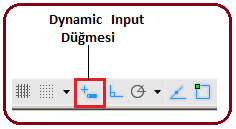
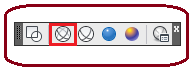
Şekil 6:Durum çubuğu Şekil 7:Visual Styles araç çubuğu 2. İzometrik ortama geçmek için ekranın sol üst kısmındaki View Controls menüsünden SW Isometric
 düğmesine tıklanır. Görüntü stilini seçmek için yine ekranın sol üst kısmındaki Visual Styles Controls menüsünden Wireframe (Tel Kafes) seçilir. Ayrıca tercih ederseniz Visual Styles araç çubuğundan 3D Wireframe Visual Style (3D Tel Kafes Görünüm Stili)
düğmesine tıklanır. Görüntü stilini seçmek için yine ekranın sol üst kısmındaki Visual Styles Controls menüsünden Wireframe (Tel Kafes) seçilir. Ayrıca tercih ederseniz Visual Styles araç çubuğundan 3D Wireframe Visual Style (3D Tel Kafes Görünüm Stili)  de seçilebilir (Şekil 7).
de seçilebilir (Şekil 7).3. Box
 komutu çalıştırılır.
komutu çalıştırılır. Command:BOX

4. Kutunun tabanını oluşturmak için mouse ile ekranın herhangi bir yerine tıklanır (P1) ve sürüklenerek karşı köşe (P2) oluşturulur (Şekil 8).
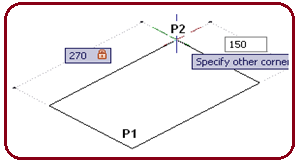
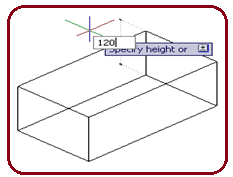
Şekil 8:Kutunun taban ölçüleri Şekil 9:Kutunun yüksekliği 5. X ve Y eksenleri yönündeki değer kutularının içine gerçek ölçüler yazılır ve Enter
 tuşuna basılır. Kutular arasında geçiş yapmak için klavyeden Tab tuşuna basılır. Son kutuya giriş yapmadan Enter
tuşuna basılır. Kutular arasında geçiş yapmak için klavyeden Tab tuşuna basılır. Son kutuya giriş yapmadan Enter  tuşuna basmayınız.
tuşuna basmayınız.6. Kutunun yüksekliğini oluşturmak için Mouse yukarı doğru sürüklenir ve değer kutusunun içine gerçek değeri yazılarak Enter
 tuşuna basılır (Şekil 9).
tuşuna basılır (Şekil 9).


